PS怎么手绘简笔画效果的水母?相信不少小伙伴还不知道,ps中手绘一些简单的图形很方便,想要手绘水母图形,就简单点,绘制简笔画效果的水母就可以了,下面就和小编一起来看看详细的教程吧,希望可以帮助你。

方法步骤:
1、建好画布后,左侧栏中选择椭圆工具,然后做出如图的椭圆形状
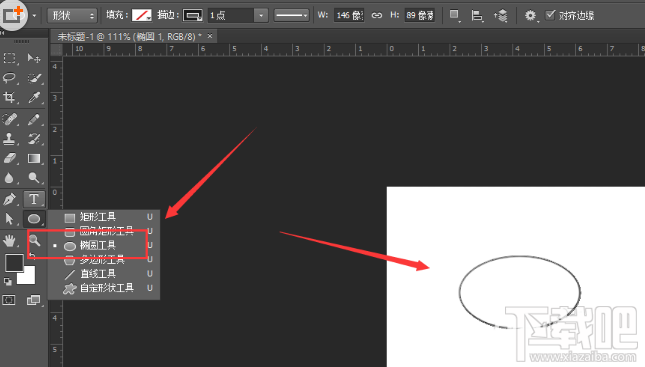
2、使用白色箭头来调整下椭圆形状,使其不至于特别平滑
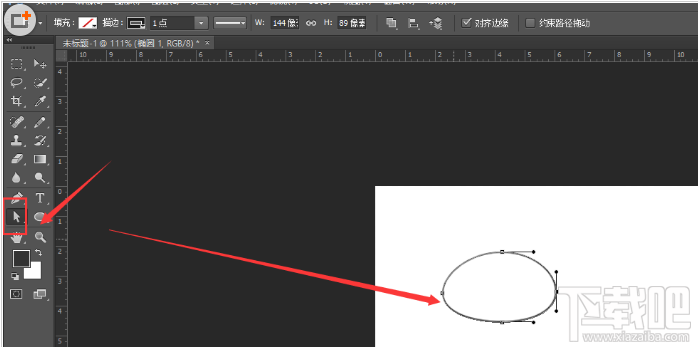
3、然后制作眼睛,先做出一个椭圆,然后将下面的锚点选中,并且delete键删除,得到半弧状
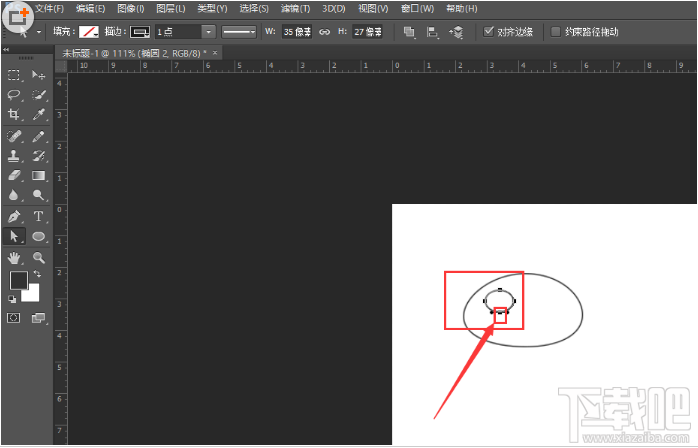
4、使用白色箭头,调整下弧形形状,复制移动得到一对眼睛,如图所示
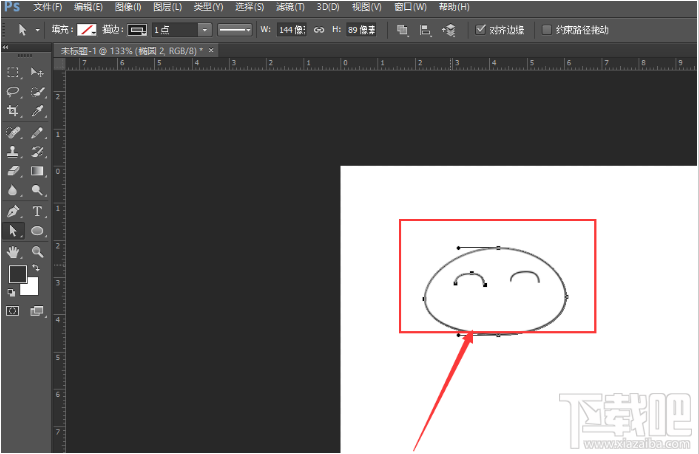
5、然后画身体的部分,使用钢笔工具来绘制形状,如图

6、最后使用钢笔工具制作曲线作为水母的触须,如图所示,调整位置和大小
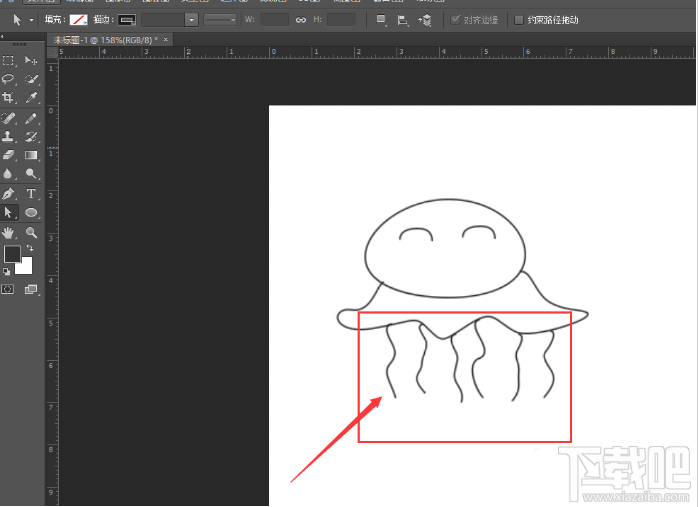
7、最后我们可以给其添加上颜色,增加效果。
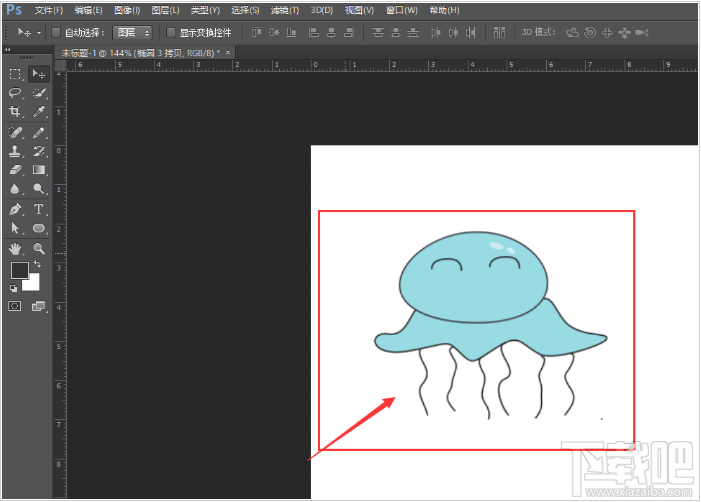
以上就是ps手绘简笔画效果水母的教程,更多教程内容请关注乐呵呵网。


